В одній зі своїх статей я наводив приклад, як працювати з камерою OV760. Для полегшення розуміючи, клієнтська програма була реалізована на Java, який простіше у використанні, ніж C ++. Але це викликало труднощі у новачків. Нижче буде описано, як правильно запускати програму FrameGrabber з прикладу.
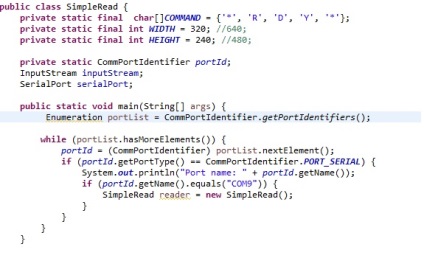
Для початку потрібно скачати і встановити 32-bit версію Java SDK. Це можна зробити, якщо погуглити фразу "java sdk download". Першою ж посиланням буде сайт oracle з Інсталлер.
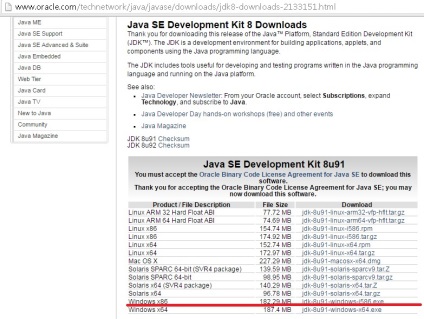
Далі необхідно встановити IDE для розробки. Я використовую Eclipse. Набираєте в google "eclipse download" і завантажуєте «Eclipse IDE for Java Developers" 32-bit.
Після установки Eclipse, запускаємо його і вибираємо робочу папку. Тут будуть розташовуватися ваші проекти.
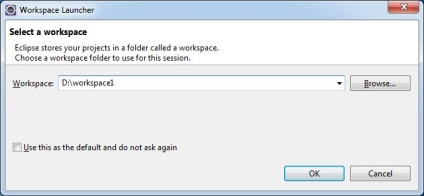
Далі ви повинні побачити щось схоже на картинку нижче:
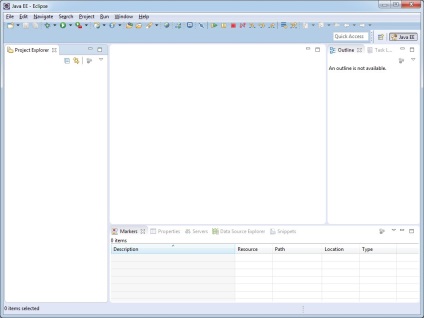
Вибираєте File-> New-> Projects ... .-> Java Projects і вводите назву нового проекту.
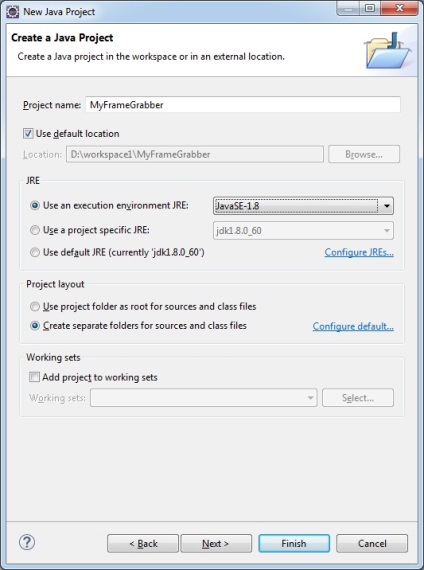
File-> Import-> File System і вибираємо, папку з вже скачаним FrameGrabber.
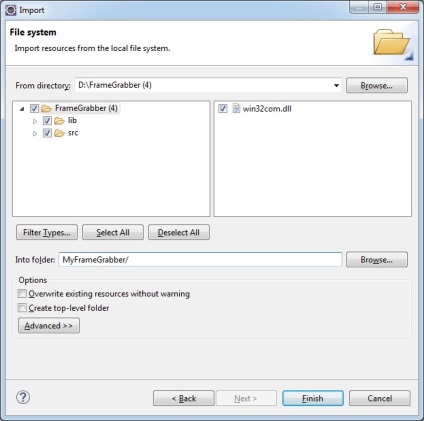
Після цього файли виявляються в проекті, тепер залишається тільки налаштувати проект, щоб позбутися від помилок
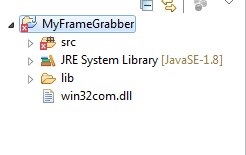
Project-> Properties-> Libraries-> Add jars і вибираєте comm.jar.
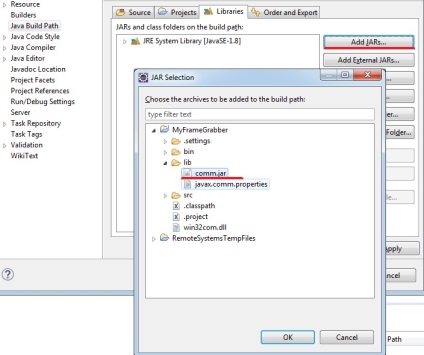
Після цього у вас повинні зникнути всі помилки в проекті. Далі вибираєте в дереві файлів клас SimpleRead і Run-> Run. Не забудьте, що порт для читання даних з камери заданий прямо в коді і його треба замінити на ваше значення.
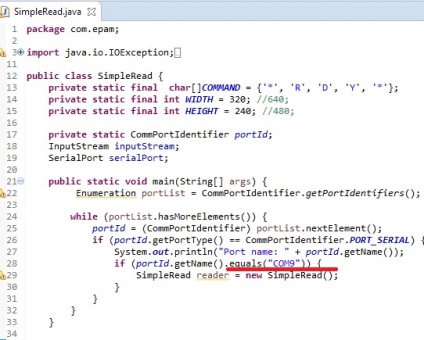
Додаток очікує маркер * RDY * від Arduino, зберігає дані в масив і записує в BMP форматі.
Поділитися "Як запустити FrameGrabber для OV7670"